メインメニュー画面
![]() 概要
概要 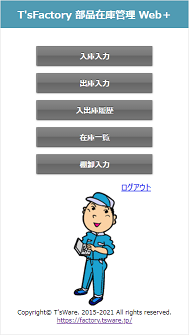
本アプリケーションの各機能を呼び出すためのメイン画面です。
![]() 操作手順
操作手順
- この画面に初めてアクセスしたとき(あるいは本アプリケーション内の各画面を直接アクセスしたとき)には、下図のような「ログイン」画面が表示されます。
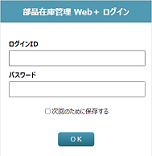
- ここで「ログインID」と「パスワード」を入力します。
- 次回以降、「ログインID」などの入力を省略したい場合には、[次回のために保存する]をクリックしてチェックマークを付けます。
※この情報を保存しておくと、以降、一定期間内に次回の利用があれば継続的にログイン操作を省略することができます。その期間を過ぎた場合は再度この画面が表示されますので、またログイン操作を行ってください。
※この情報は異なるPCやブラウザ、あるいはスマートフォン間では共有されません。それぞれについて保存が必要です。
- [OK]ボタンをクリックします。
- 正しくログインが完了すると、「メインメニュー」画面に切り替わります。利用したい画面や機能それぞれに対応したボタンをタップします。
- ログアウトしたい場合には、ボタンの右下にある[ログアウト]のリンクをタップします。
![]() 各ボタンの機能
各ボタンの機能
| 入庫入力 | 部品の新規入庫データを入力するための「入庫入力」画面を表示します。 |
|---|---|
| 出庫入力 | 部品の新規出庫データを入力するための「出庫入力」画面を表示します。 |
| 入出庫履歴 | 既存の入庫データおよび出庫データをすべて一覧表示し、その編集も可能な「入出庫履歴」画面を表示します。 |
| 在庫一覧 | 入出庫データを元に現在の在庫の明細を一覧表示・抽出する「在庫一覧」画面を表示します。 |
| 棚卸入力 | 実地棚卸の結果を入力するための「棚卸入力」画面を表示します。 |